Как да увеличите мащаба на Microsoft Paint
Microsoft Paint е инструментът за редактиране на чертежи и изображения по подразбиране в Windows 7 и, въпреки основния си вид, всъщност е способен на някои доста впечатляващи действия. Въпреки това може да мислите, че Paint е ограничен във функционалността си въз основа на изгледа по подразбиране, който е наличен при първоначалното използване на програмата. Но ако искате да увеличите подробностите в съществуващо изображение или ако искате да можете да правите много конкретни, подробни редакции на изображение, което преглеждате или създавате, можете да използвате инструмента за увеличаване, за да изпълните задачите си.
Използвате ли Microsoft Paint от известно време, но сега търсите програма с по-голям набор от инструменти? Трябва да погледнете в Adobe Photoshop CS6. Студентите и преподавателите могат да го закупят на много ниска цена и дори има опции за абонамент, които го правят много достъпен избор.
Използване на инструмента за увеличение на Microsoft Paint
Опцията за увеличение в Microsoft Paint може да се използва за увеличаване или намаляване на изображение и може да се извърши с едно натискане на бутон. Някои хора обаче не осъзнават, че този инструмент е наличен, тъй като не се вижда на екрана Paint по подразбиране. Paint използва същата навигационна структура на лентата като Microsoft Office 2010 и 2007, което може да бъде малко объркващо, ако никога не сте я виждали досега. Затова продължете да четете по-долу, за да научите как да намерите и използвате опциите за увеличение.
Стъпка 1: Стартирайте Microsoft Paint. За да научите за бързия начин за стартиране на програмата Paint, прочетете тази статия за използването на функцията за търсене за стартиране на програми.
Стъпка 2: Щракнете върху раздела Paint в горния ляв ъгъл на прозореца, щракнете върху Отваряне, след което щракнете двукратно върху файла с картинки, с който искате да работите в Paint.

Стъпка 3: Щракнете върху раздела Изглед в горната част на прозореца.
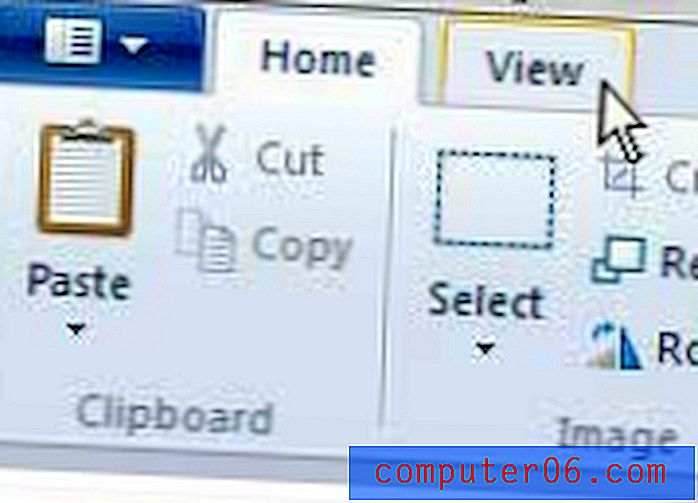
Стъпка 4: Щракнете върху бутона Zoom In в раздела Zoom в горната част на прозореца, ако искате да увеличите изображението си, или щракнете върху бутона Zoom Out, ако искате да видите по-малко детайли на изображението. Можете също да щракнете върху бутона 100%, ако искате да се върнете към пълния изглед на изображението.
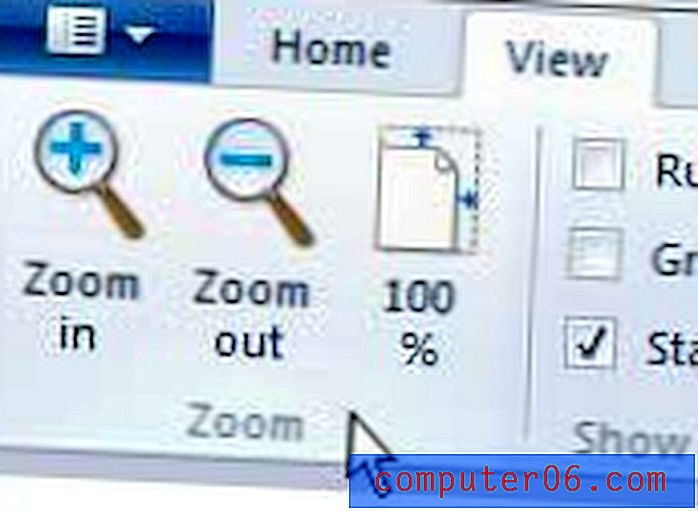
Ако сте се интересували от надграждане от Windows 7 до Windows 8, трябва да разгледате различните версии и цени, които са на разположение за вас. Windows 8 е много достъпен във връзка с предишните версии на операционната система Windows и наистина може да помогне да подобрите опита си с вашия компютър.



